前幾篇有關 MicroPython 上傳韌體或程式都是用 uPyCraft IDE,後來又發現一個不錯的 IDE 管理介面 Thonny,它可以用 MicroPython 對 NodeMCU/ESP32 編寫程式,且 Thonny 支援Windows、Mac OS X及Linux。以下就來看一下如何設定及上傳程式到 NodeMCU/ESP32。
試用心得:經過一兩週使用的結果,發現執行 Thonny 時,不知什麼原因就無法連接 ESP32 ,需要用 uPyCraft 再寫入一次韌體後才可以繼續使用,不確定是不是 Thonny 的問題,或是我操作的問題,後來還是繼續使用 uPyCraft 撰寫控制程式。
下載後執行,只要依照畫面按幾個[下一步],就可以完成安裝。完成安裝後,打開 Thonny IDE,如下圖:
要開始使用,需先將 NodeMCU/ESP32 透過 USB 連接至電腦,選擇 [Tools] → [Options],此時會開啟一個視窗,選擇[Interpreter],挑選適合的控制板,如果沒有適合的,可選擇 MicroPython(generic)。
再選擇 Port:可選擇已經偵測到的連線埠,或是選擇<Try to detect port automatically>
選擇[File]→ [Open],可以看到以下視窗,可以選擇[MicroPython Device]開啟目前已經存在 NodeMCU/ESP32 上的檔案,或是從電腦中開啟檔案。
我試著開啟先前的程式 LED-1.py,按下工具列中綠色的執行按鈕,可以看到 ESP32 開發板上的藍燈開始閃爍。按下紅色的停止鍵,就可以停止程式。
2.編輯並上傳程式/函式庫
要使用 Thonny IDE 將程式或函式庫上傳到 NodeMCU/ESP32,可以選擇 [File] → [New],此時會開啟一個新的頁簽,貼上程式。再選擇 [File] → [Save as],會出現以下視窗,輸入檔案名稱後,按下[OK]即可存入電腦或開發板。
3.刪除開發板上的程式/函式庫
Thonny IDE 並沒有介面可以刪除程式,可以用另一個方法來刪除程式。可以選擇 [File] → [Open],選擇[MicroPython Device]後,會開啟一個視窗,只要在要刪除的檔案按右鍵,就可以看到[Delete]的選項,可將程式刪除。
試用心得:經過一兩週使用的結果,發現執行 Thonny 時,不知什麼原因就無法連接 ESP32 ,需要用 uPyCraft 再寫入一次韌體後才可以繼續使用,不確定是不是 Thonny 的問題,或是我操作的問題,後來還是繼續使用 uPyCraft 撰寫控制程式。
[安裝Thonny IDE]
要在Windows 上安裝 Thonny,可前往 thonny.org 下載程式:下載後執行,只要依照畫面按幾個[下一步],就可以完成安裝。完成安裝後,打開 Thonny IDE,如下圖:
[設定Thonny IDE]
在使用 Thonny IDE 之前,需要先將 NodeMCU/ESP32 開發板更新 MicroPython 的韌體。要開始使用,需先將 NodeMCU/ESP32 透過 USB 連接至電腦,選擇 [Tools] → [Options],此時會開啟一個視窗,選擇[Interpreter],挑選適合的控制板,如果沒有適合的,可選擇 MicroPython(generic)。
再選擇 Port:可選擇已經偵測到的連線埠,或是選擇<Try to detect port automatically>
[開始使用Thonny IDE]
1.開啟檔案選擇[File]→ [Open],可以看到以下視窗,可以選擇[MicroPython Device]開啟目前已經存在 NodeMCU/ESP32 上的檔案,或是從電腦中開啟檔案。
我試著開啟先前的程式 LED-1.py,按下工具列中綠色的執行按鈕,可以看到 ESP32 開發板上的藍燈開始閃爍。按下紅色的停止鍵,就可以停止程式。
2.編輯並上傳程式/函式庫
要使用 Thonny IDE 將程式或函式庫上傳到 NodeMCU/ESP32,可以選擇 [File] → [New],此時會開啟一個新的頁簽,貼上程式。再選擇 [File] → [Save as],會出現以下視窗,輸入檔案名稱後,按下[OK]即可存入電腦或開發板。
3.刪除開發板上的程式/函式庫
Thonny IDE 並沒有介面可以刪除程式,可以用另一個方法來刪除程式。可以選擇 [File] → [Open],選擇[MicroPython Device]後,會開啟一個視窗,只要在要刪除的檔案按右鍵,就可以看到[Delete]的選項,可將程式刪除。

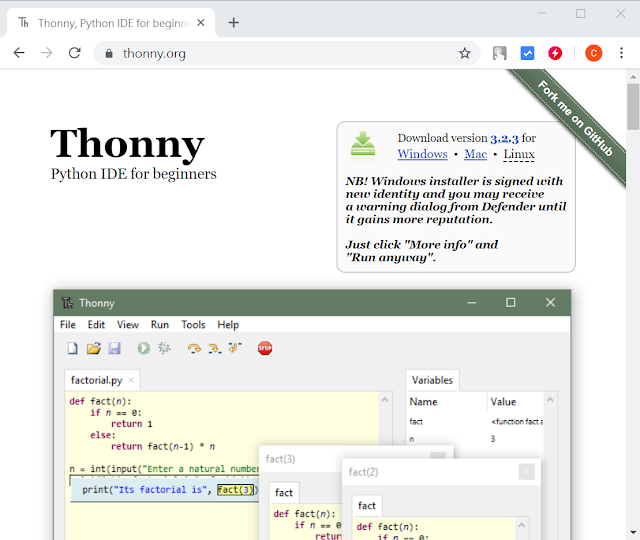







張貼留言